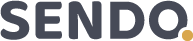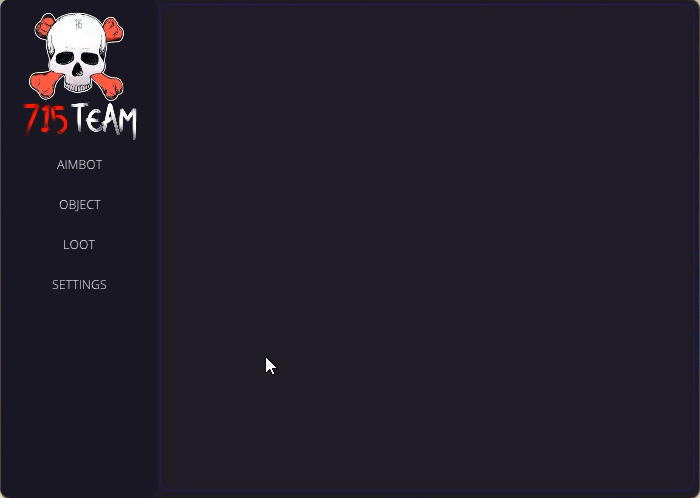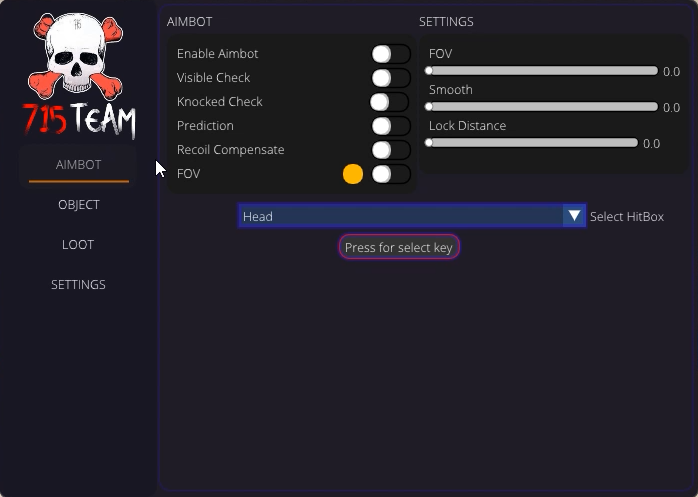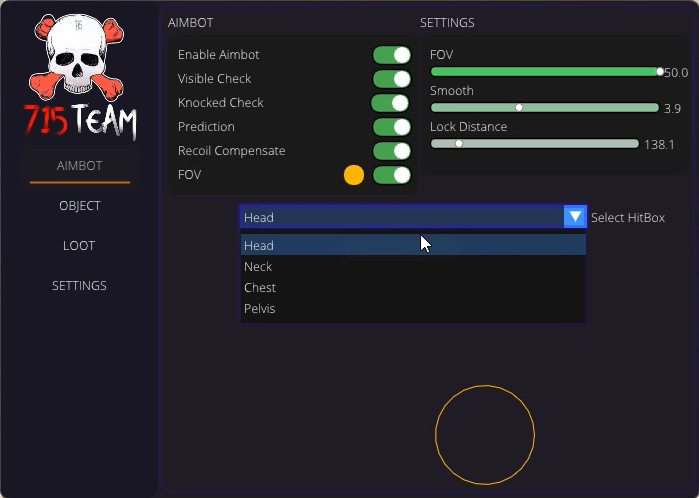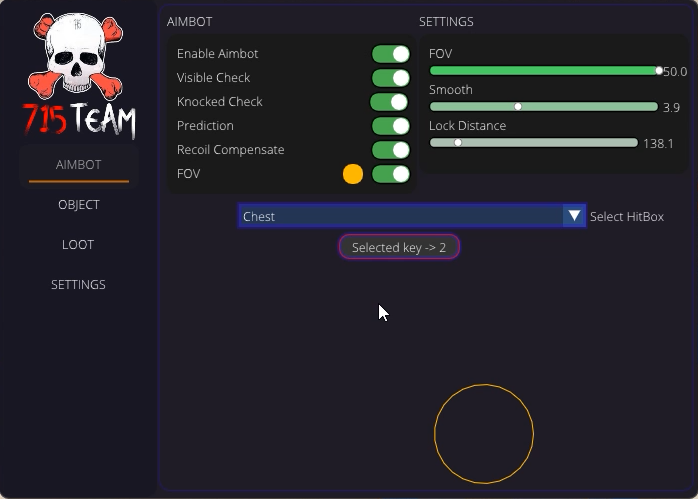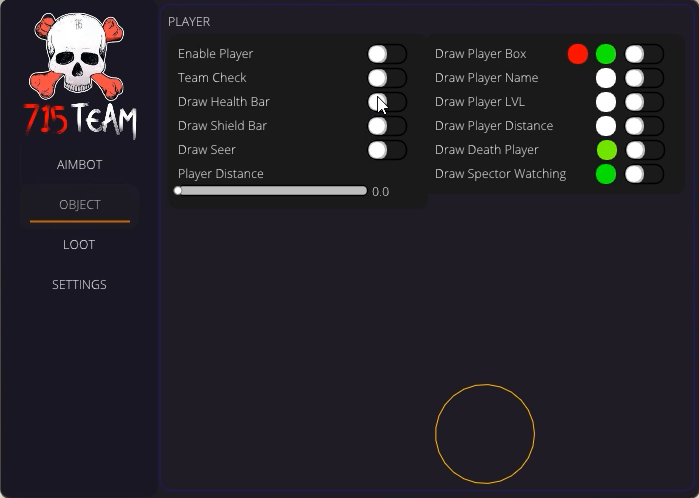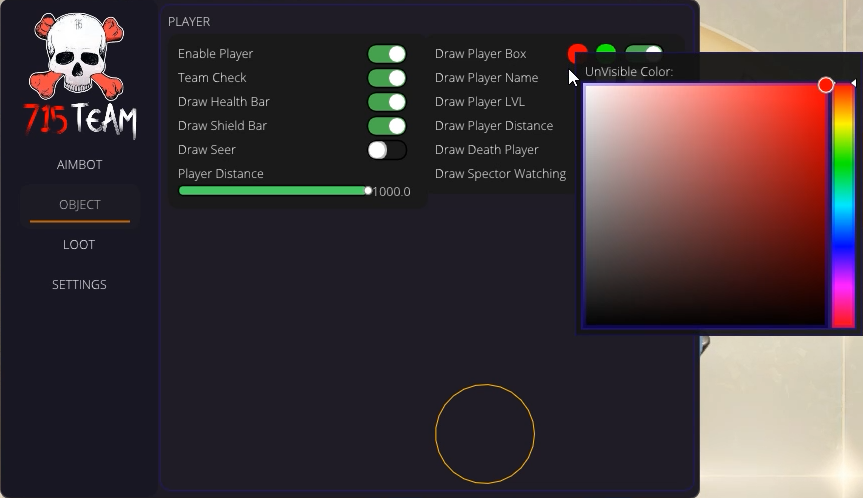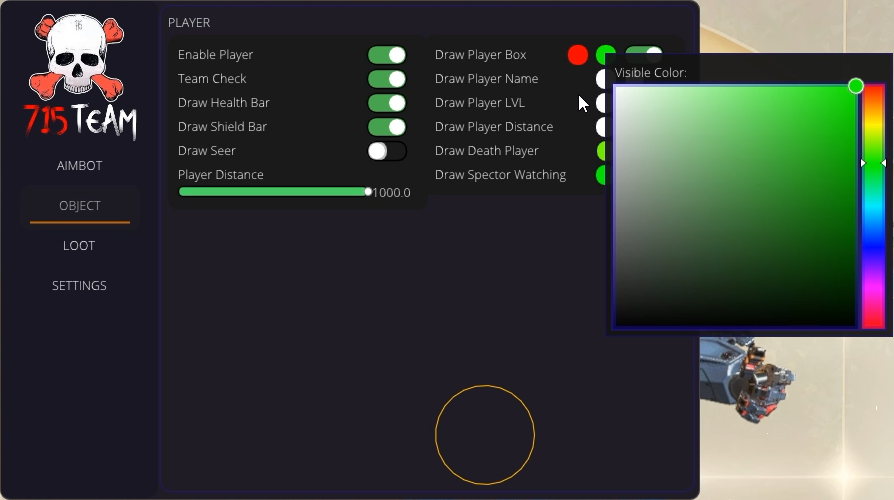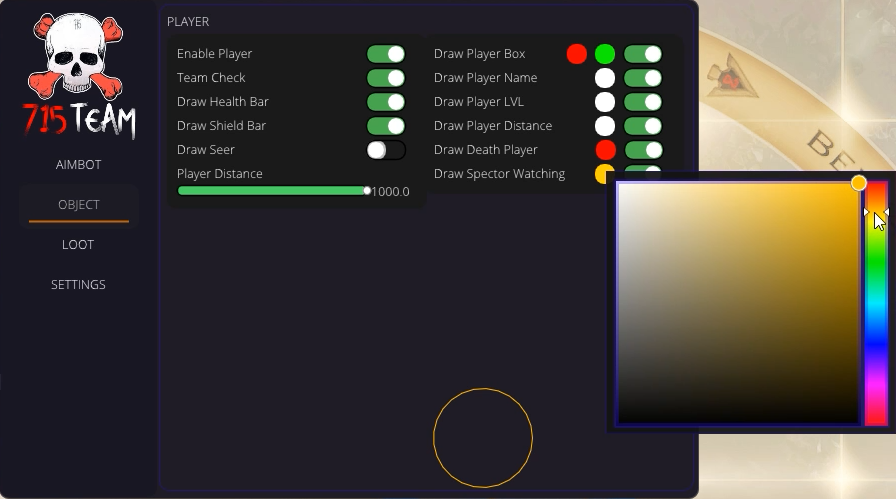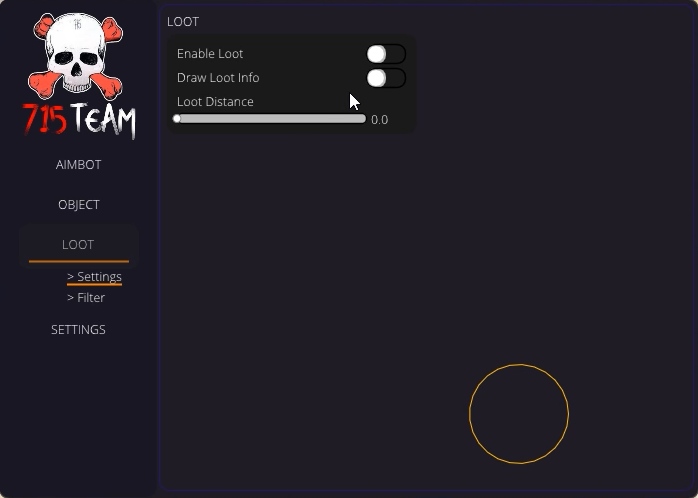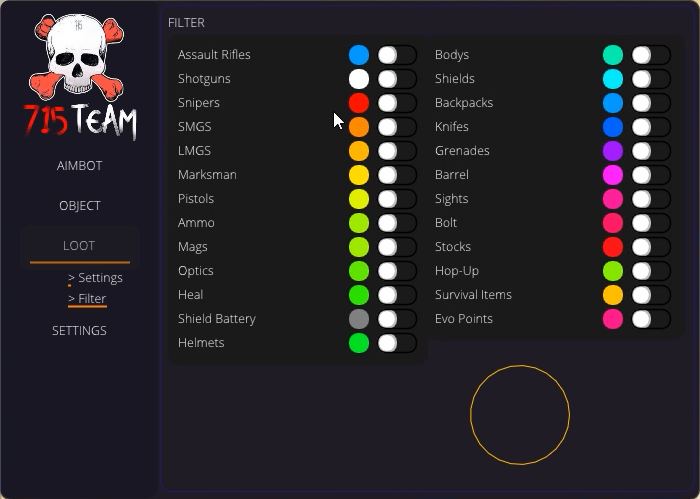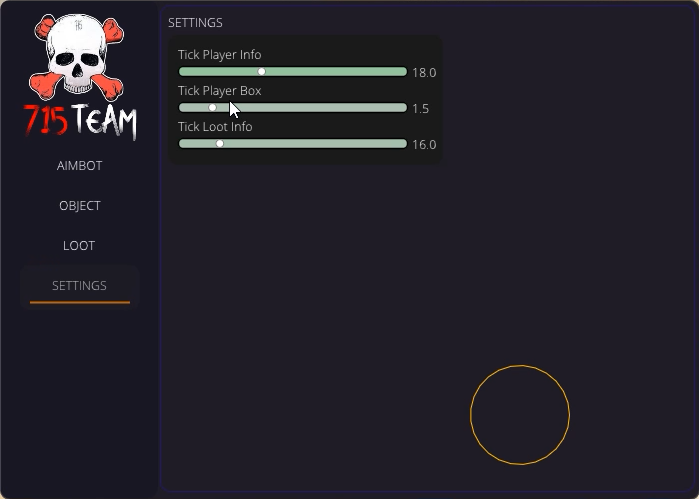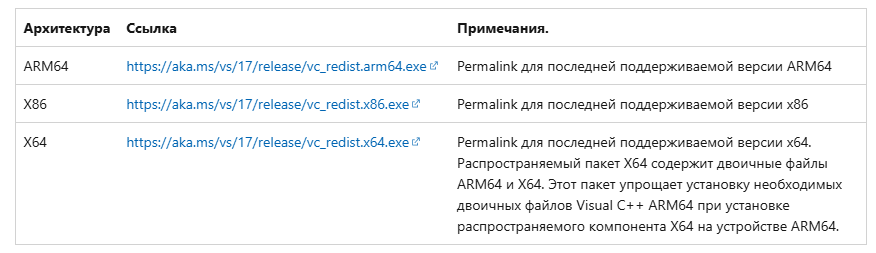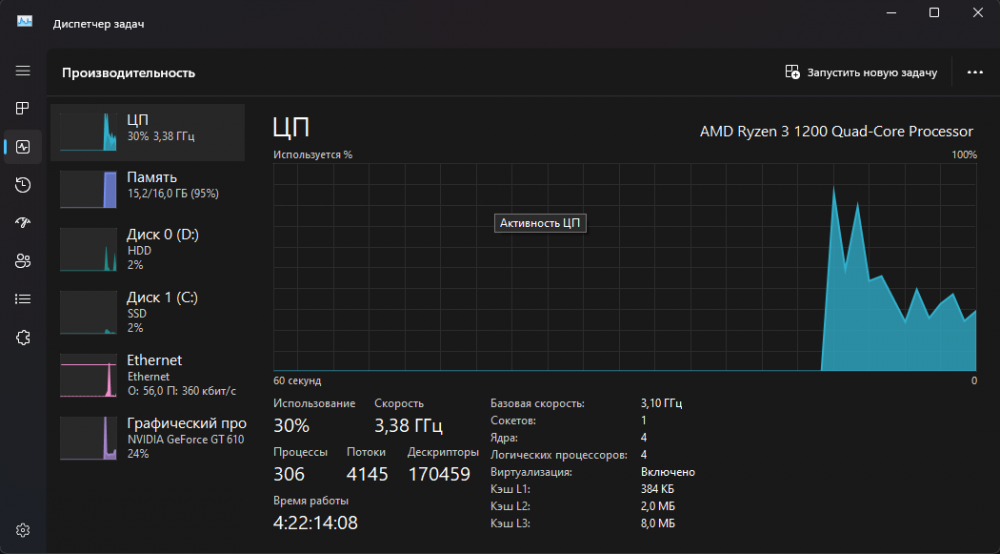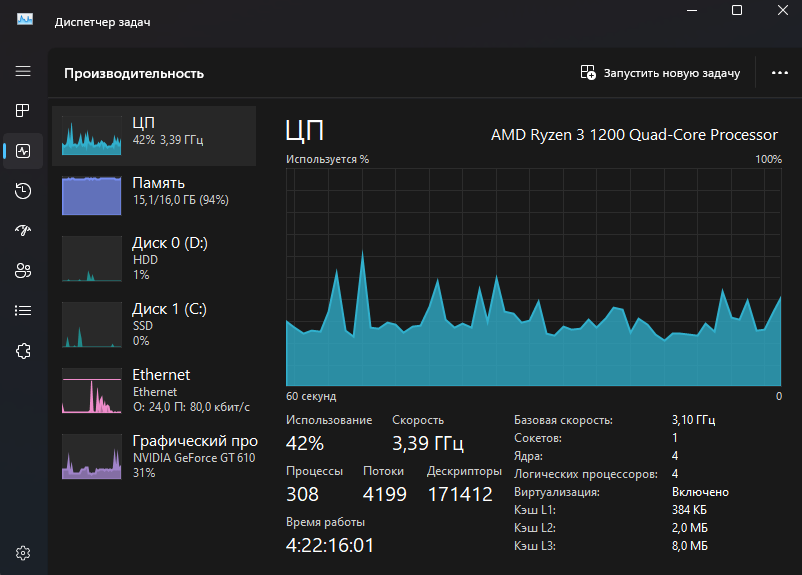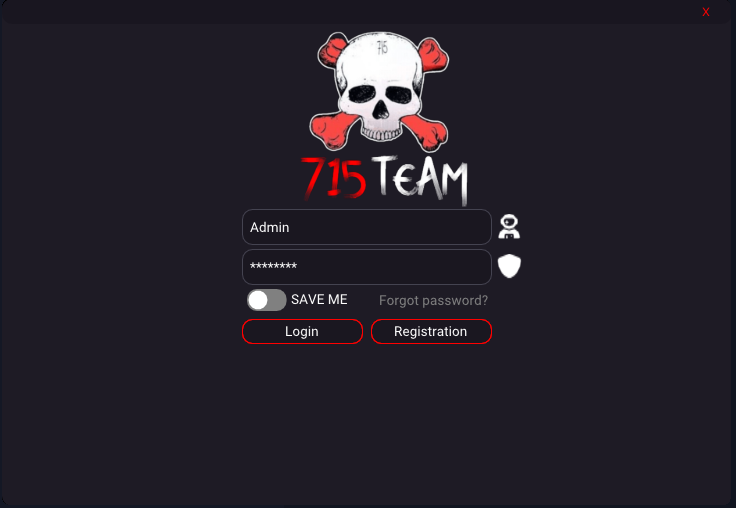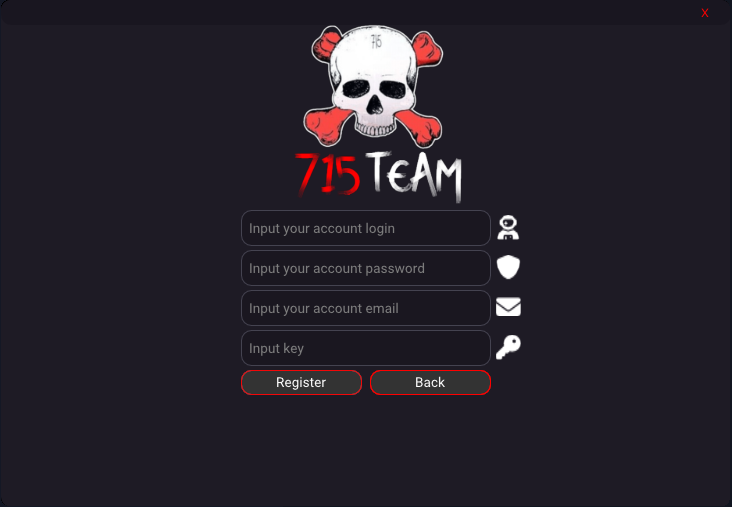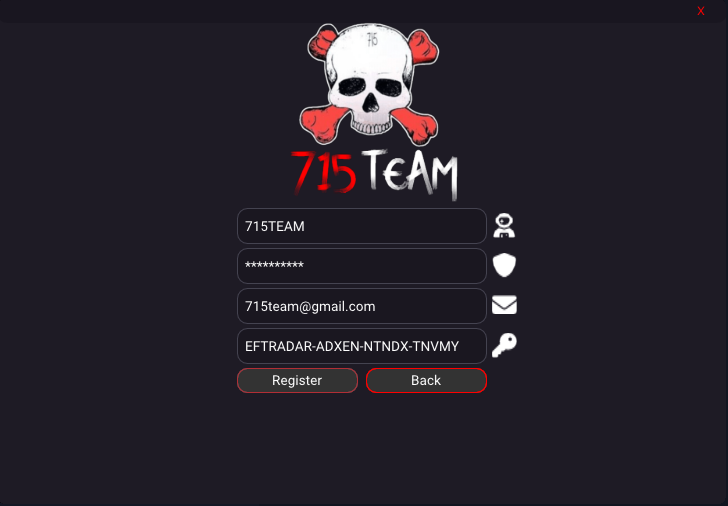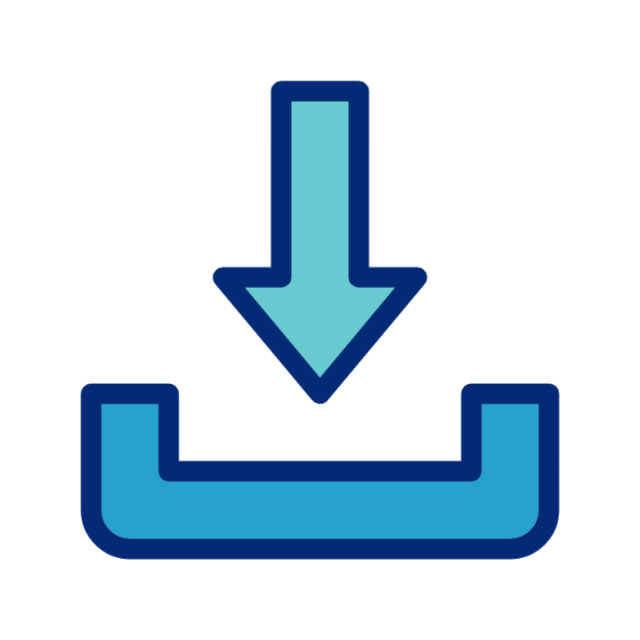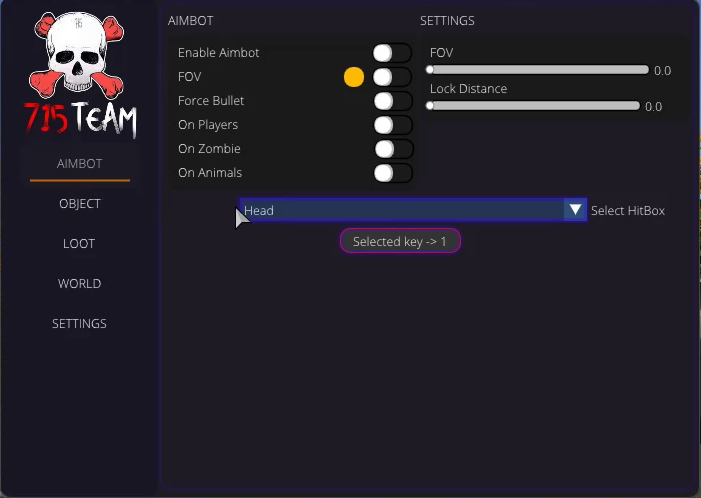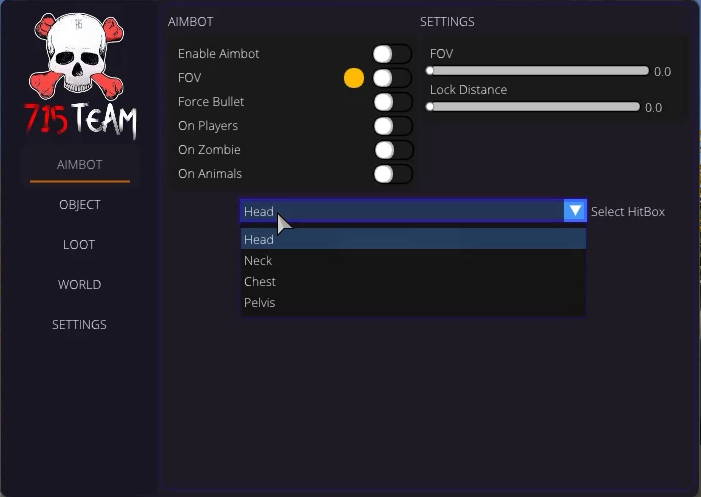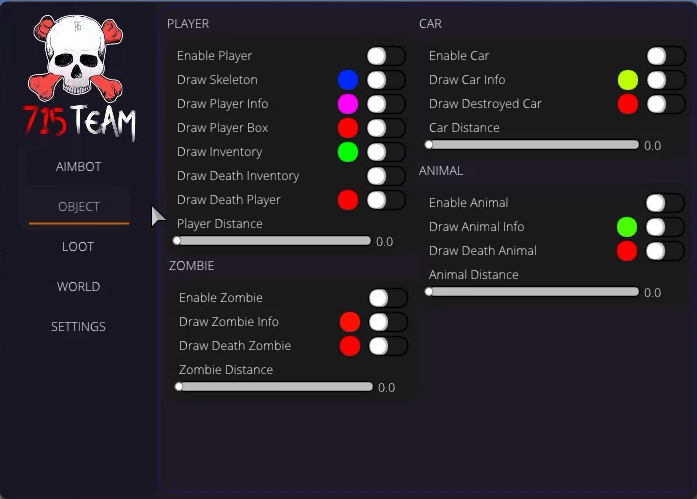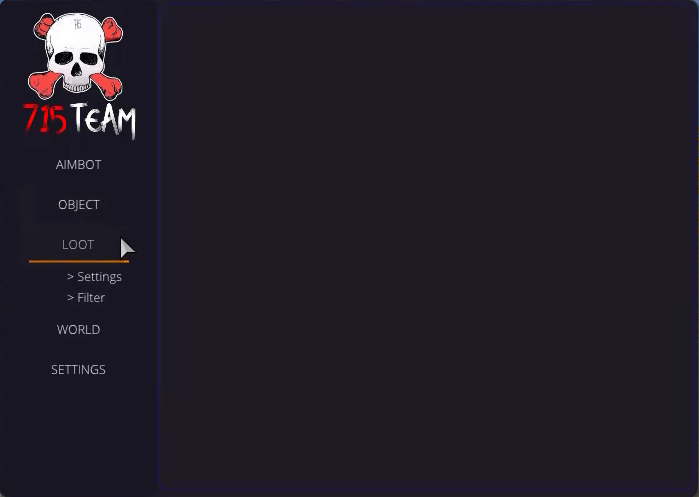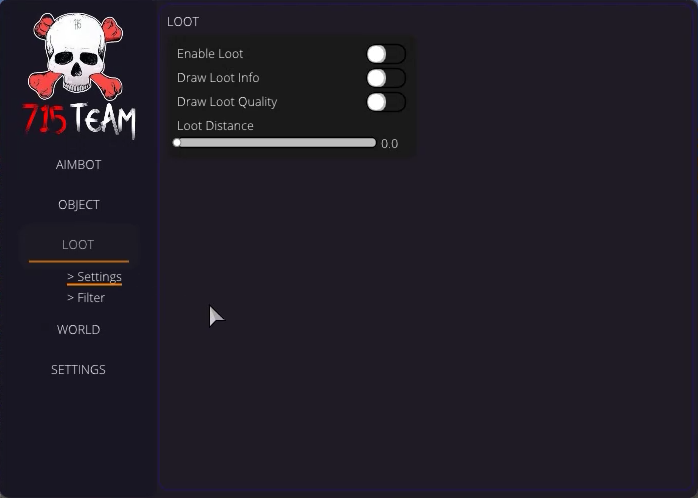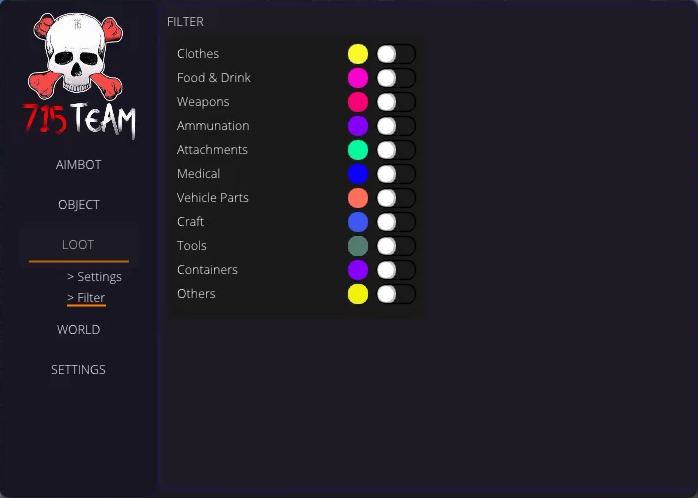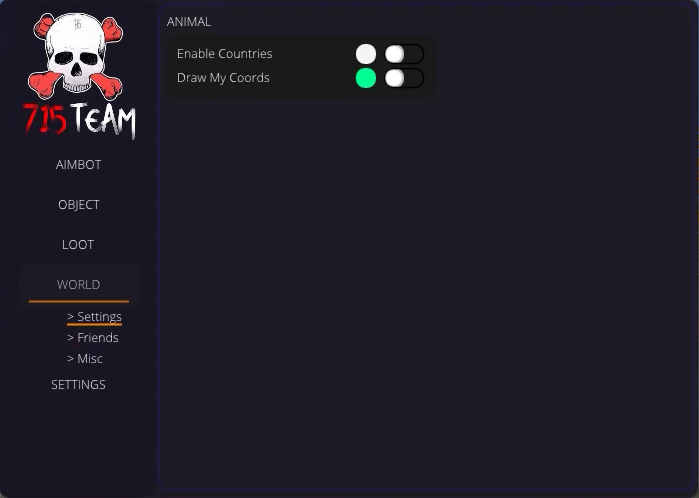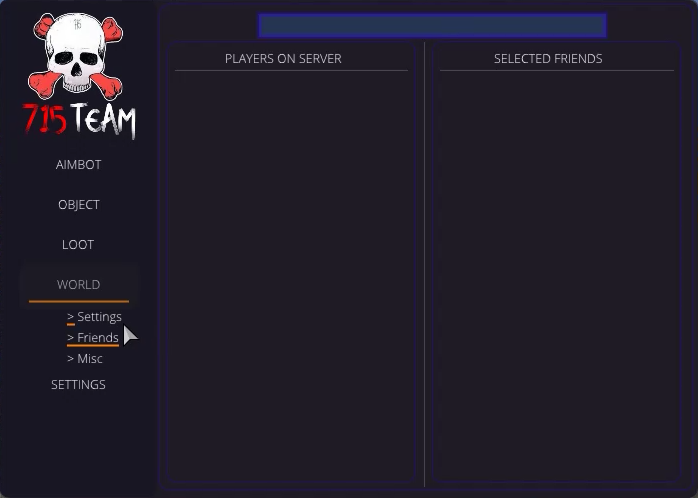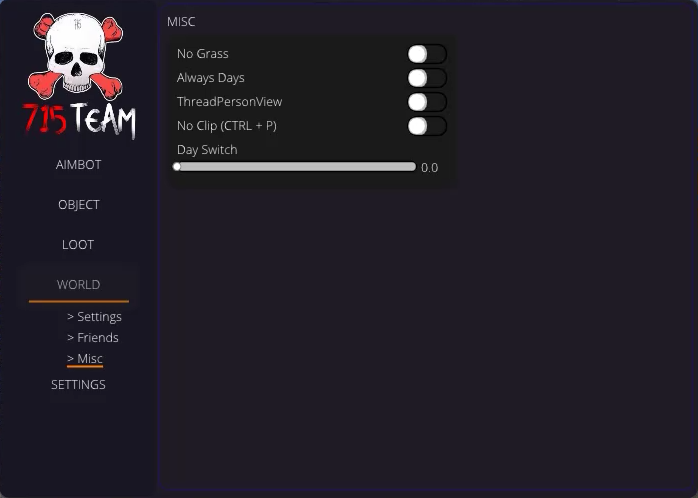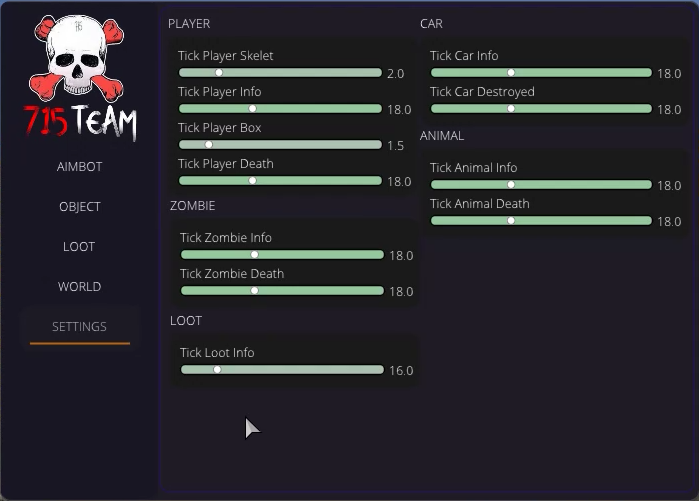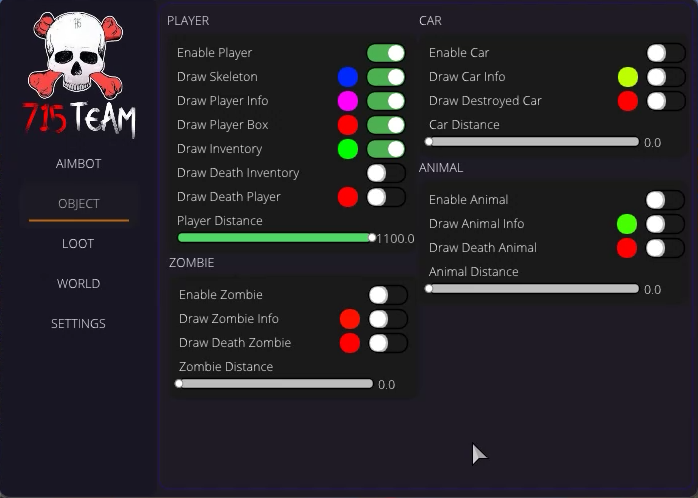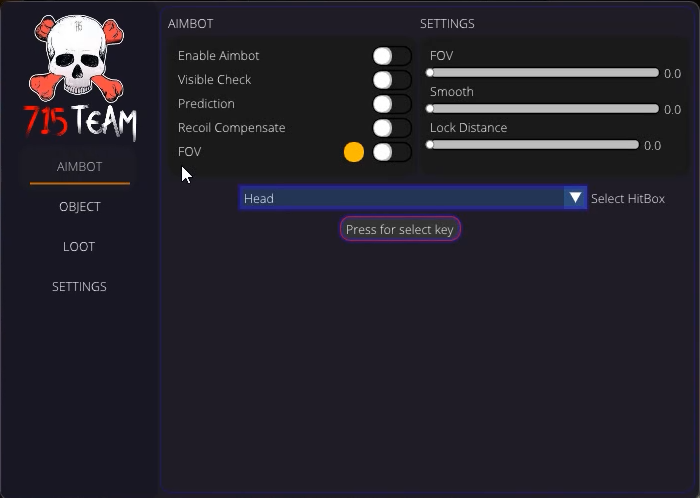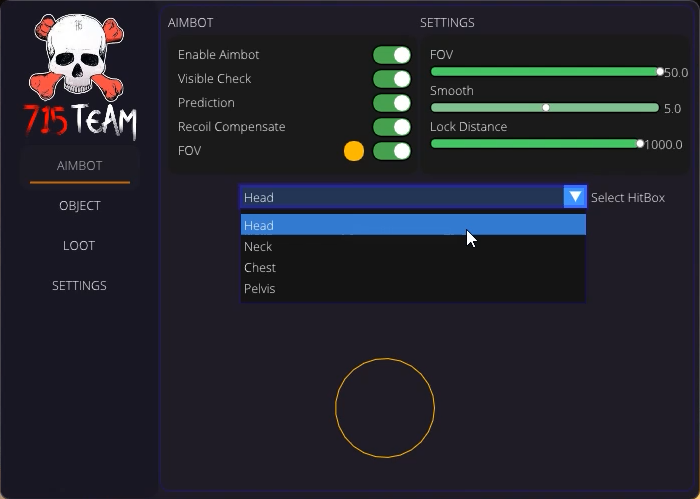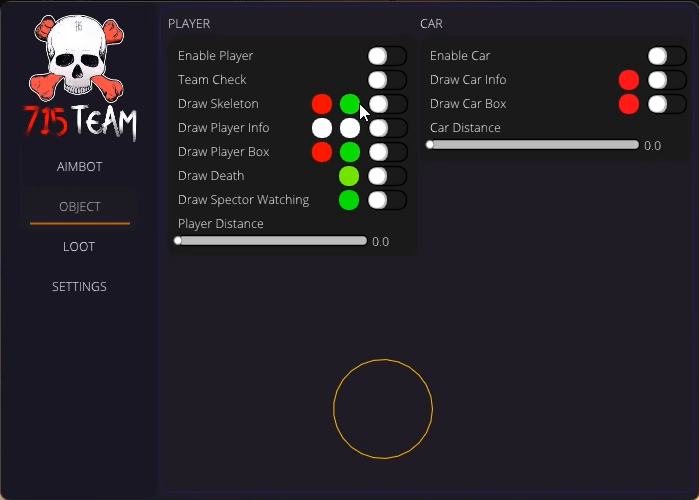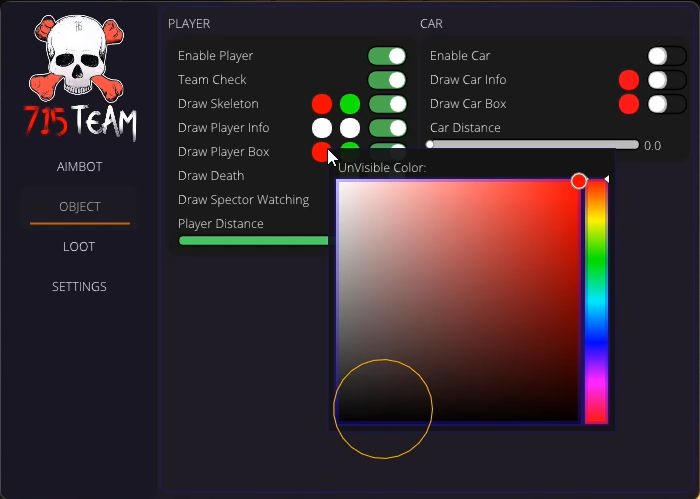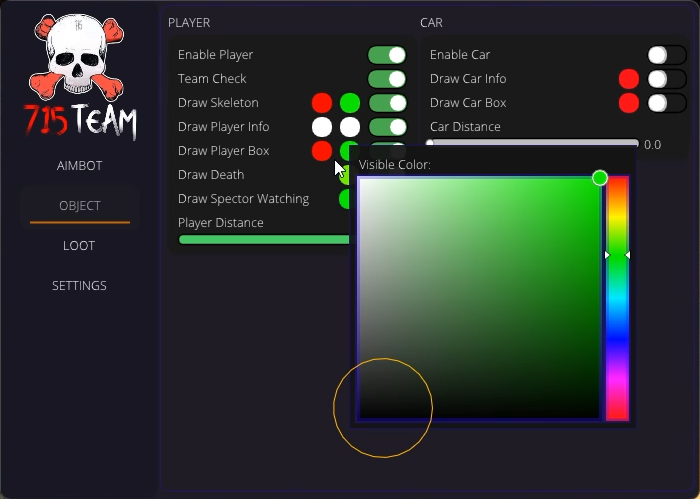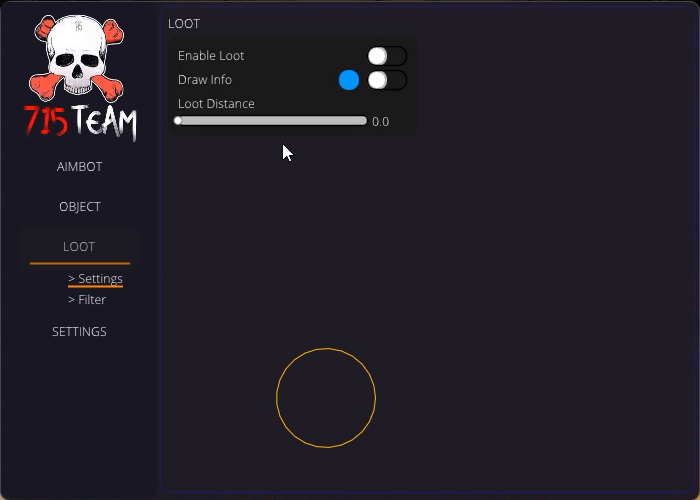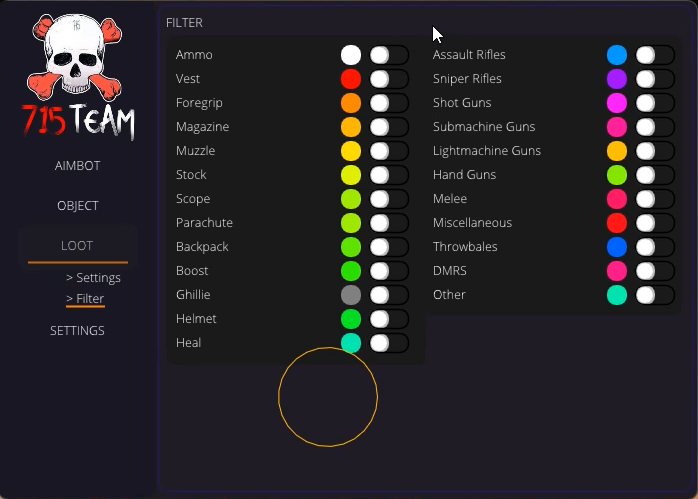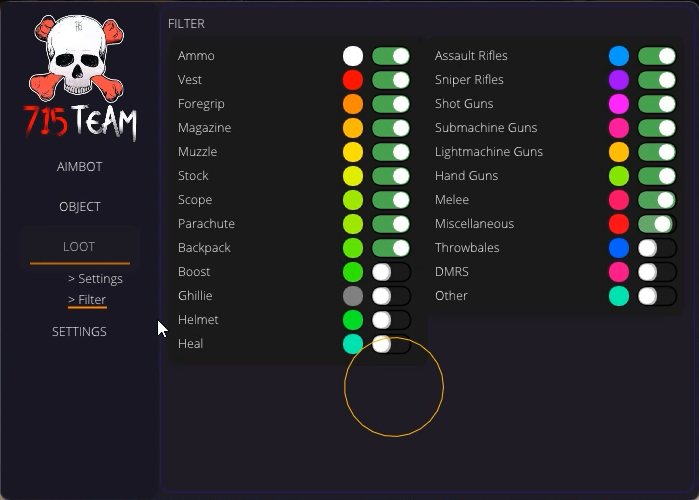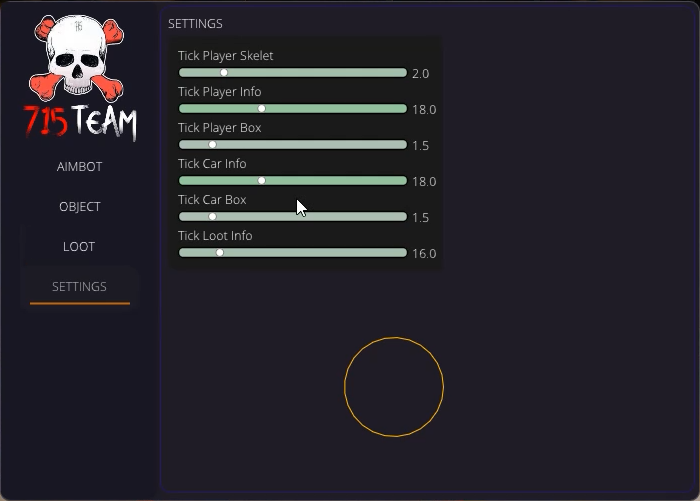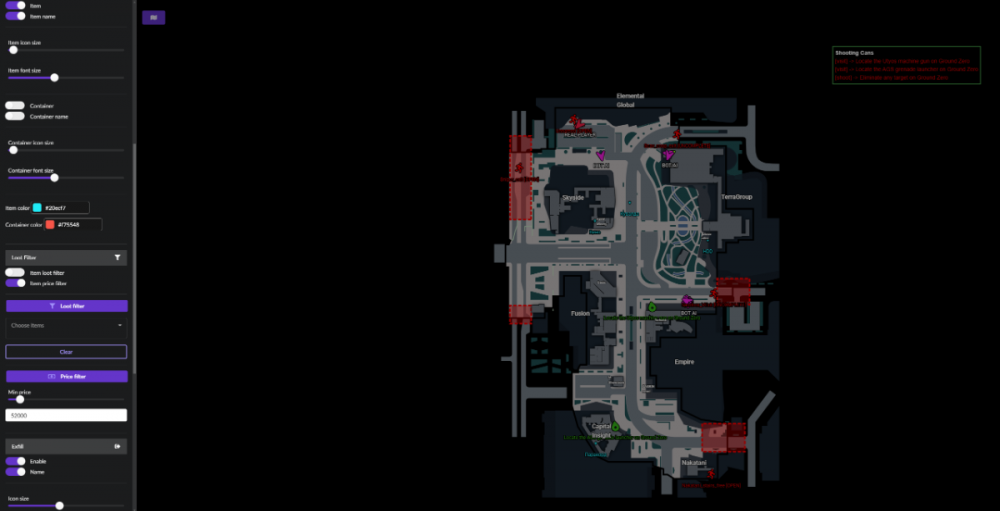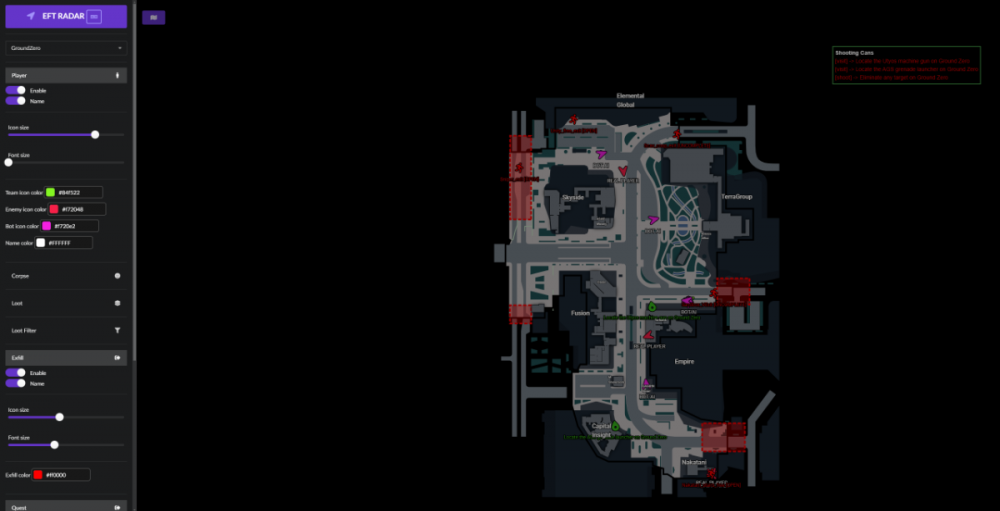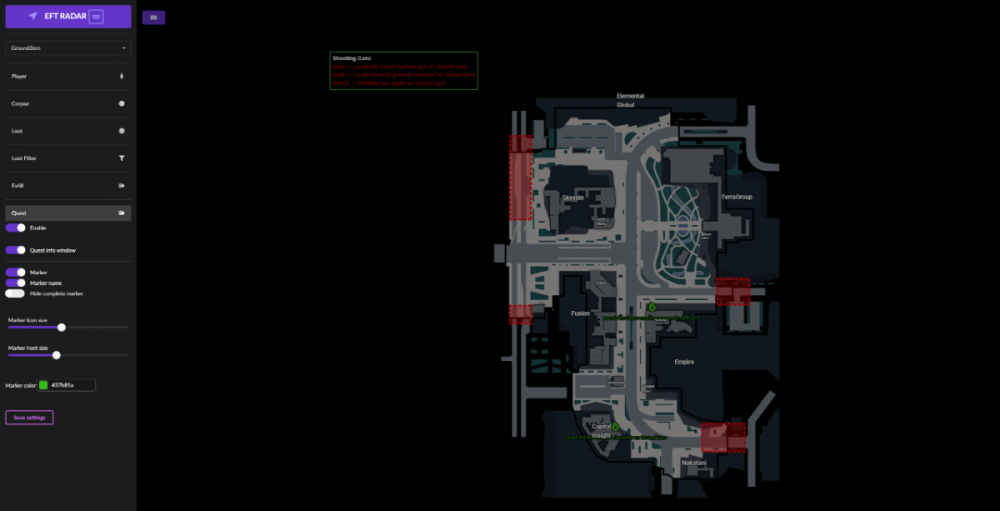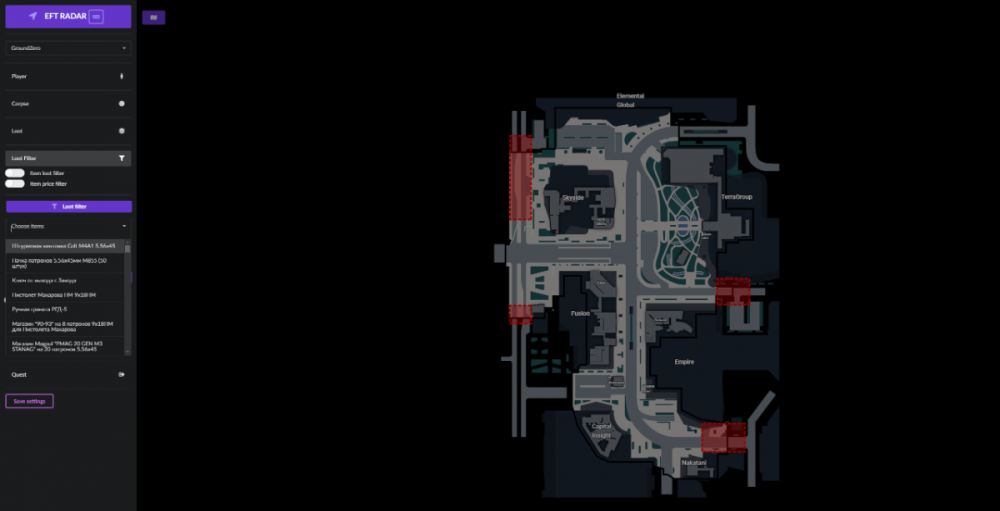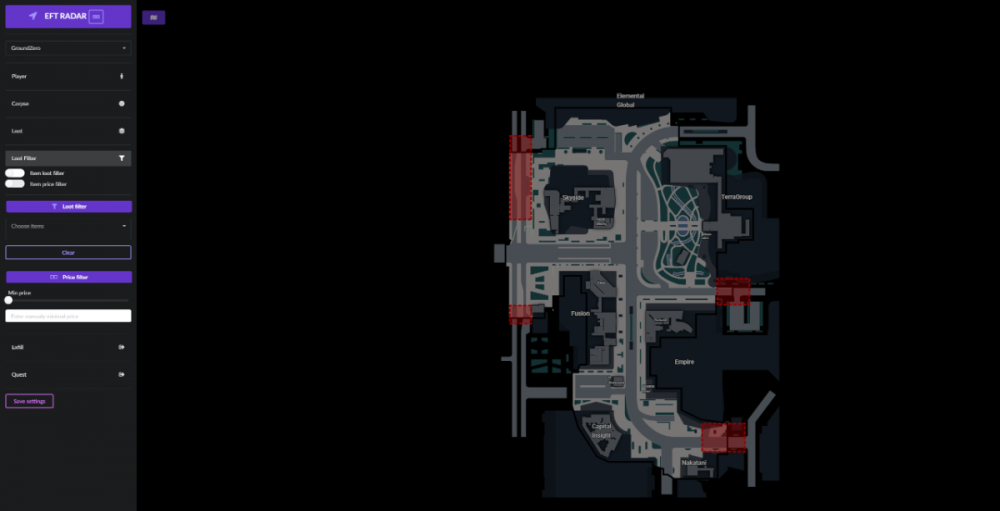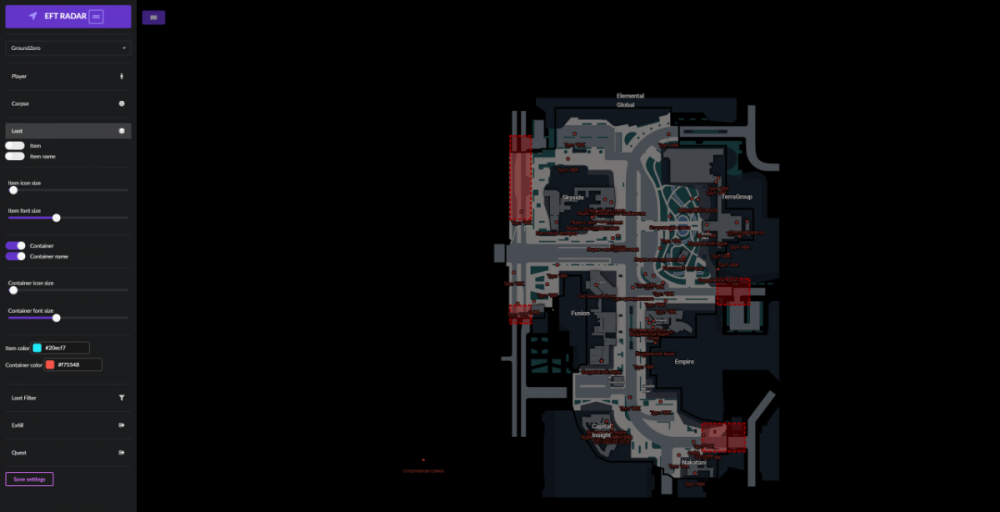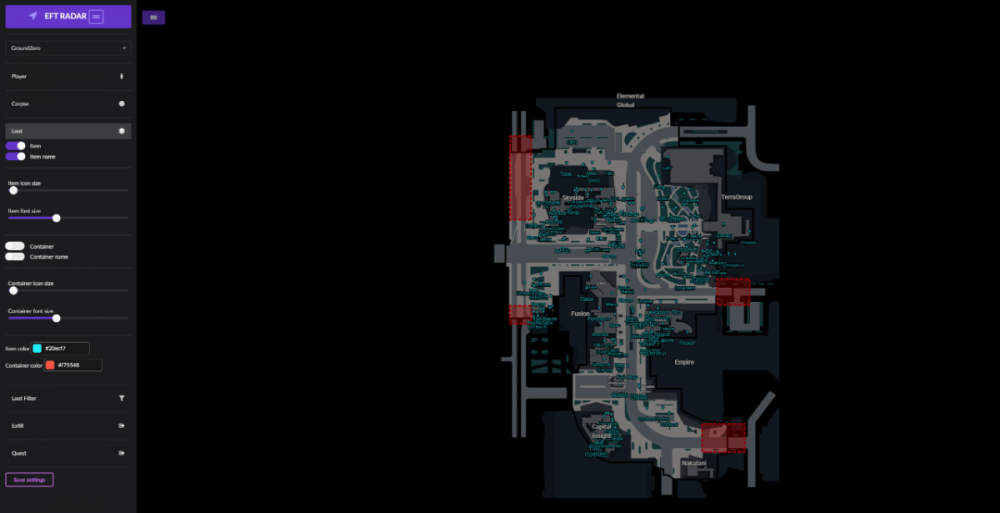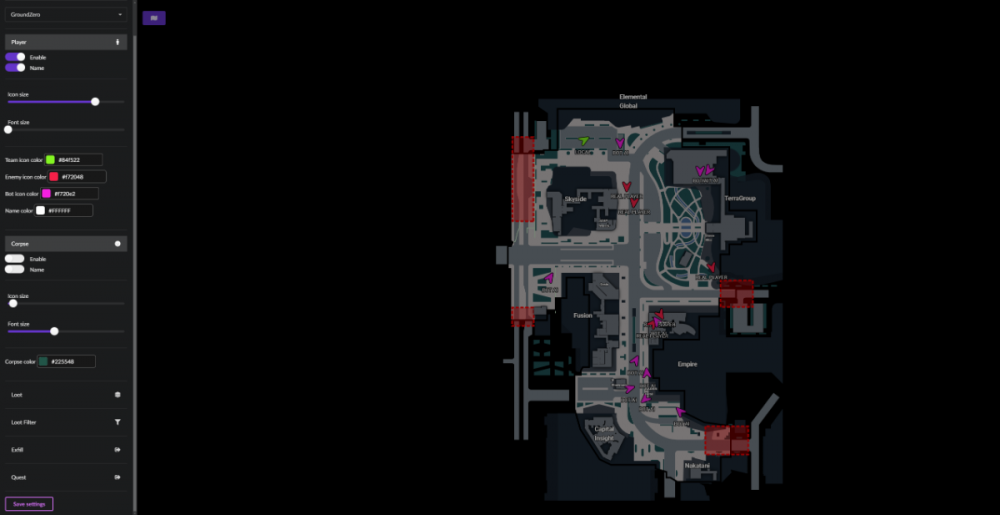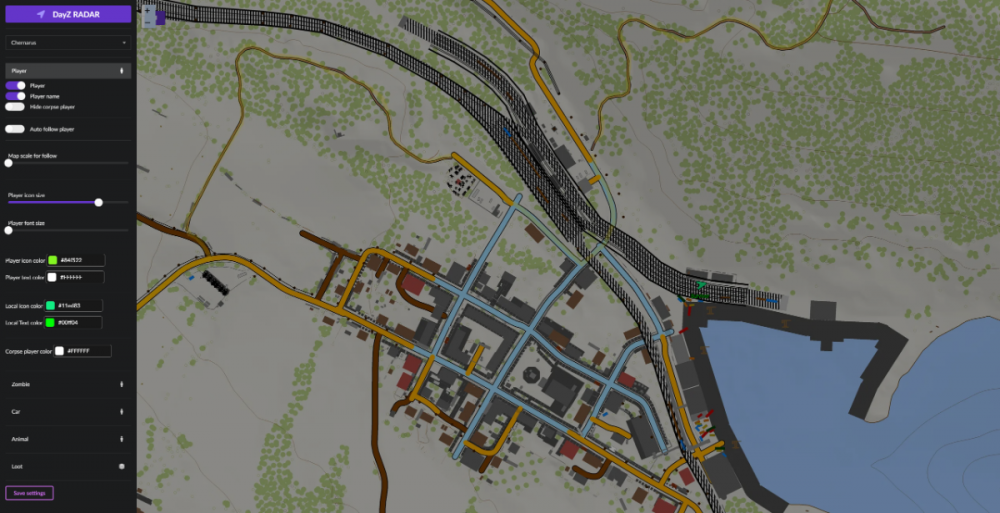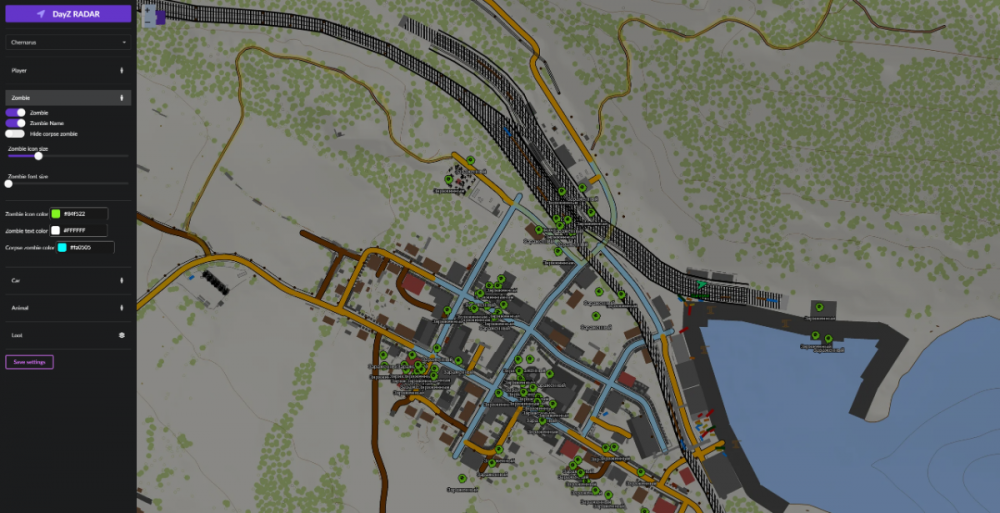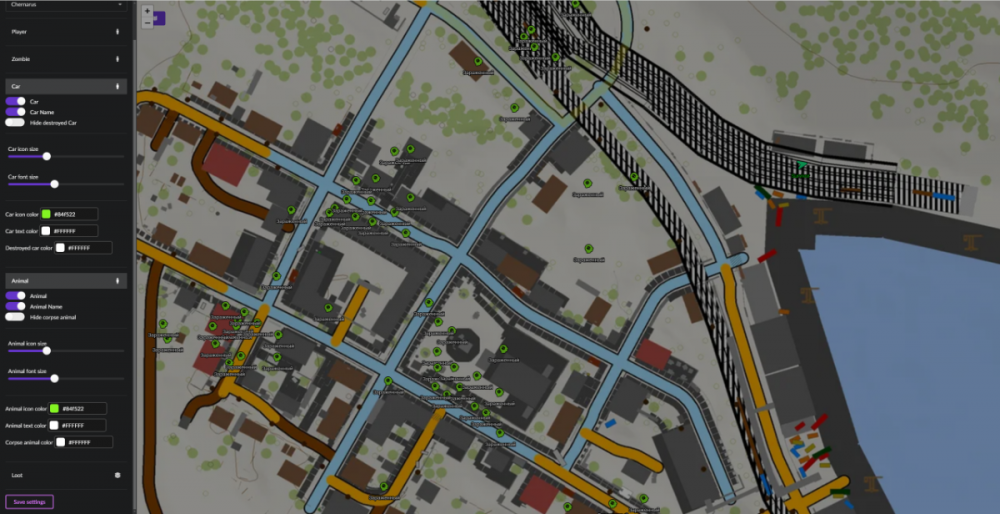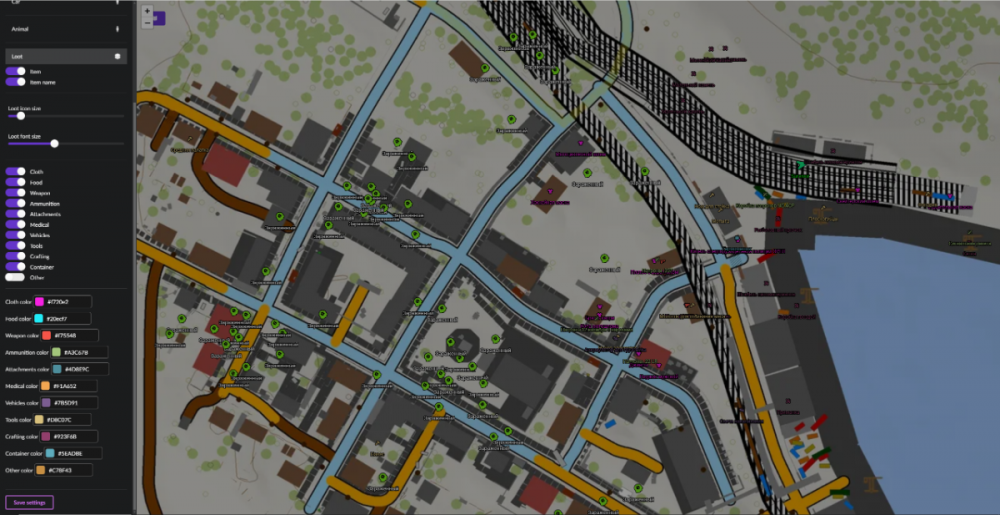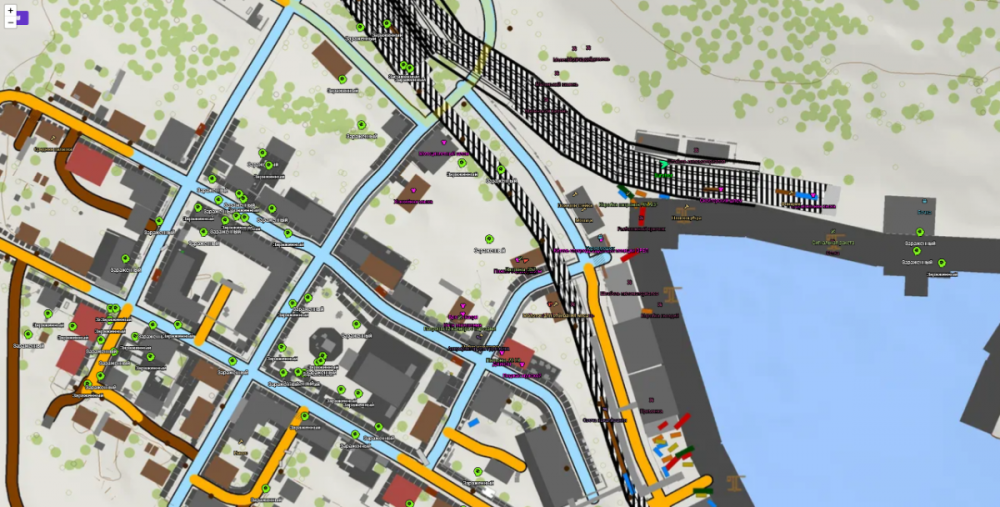-
Постов
20 -
Зарегистрирован
-
Посещение
-
Победитель дней
1
Тип контента
Профили
Форумы
Blogs
Events
Articles
Downloads
Галерея
Магазин
Весь контент Kennyx
-
Scroll to the bottom to see instructions in English. Функционал: AimBot 1. Enable AimBot - включить автоматическую наводку на игроков Данный переключатель отвечает за работоспособность функции автоматической наводки. 2. Visible Check - включить проверку на видимость игрока перед наводкой Проверка на видимость или учет стен. Если данный переключатель включен, то аимбот не будет срабатывать на игроков, которые находятся не в поле вашего зрения. Т.е это те игроки, которые будут находится за стеной, в здании и т.д. Если переключатель выключен, то аимбот будет срабатывать на любых игроков даже если они будут находится не в поле вашего зрения. 3. Knocked Check - включить проверку на сбитых игроков перед наводкой Проверка на сбитых игроков. Если данный переключатель включен, то аимбот не будет срабатывать на игроков, которые были сбиты, а так же ESP не будет отображать данных игроков. Если переключатель выключен, то аимбот будет срабатывать на сбитых игроков, а так же данные игроки будут отображаться ESP. 4. Prediction - включить упреждение Прогнозирование выстрела. Если данный переключатель включен, то аимбот будет высчитывать наводку с учетом дальности, скорости пули и т.д, что позволит вам лучше попадать в игроков, которые находятся в движение. Если переключатель выключен, то аимбот будет производить наводку как есть без учета упреждения. 5. Recoil Compensate - включить компенсацию отдачи Компенсация отдачи при стрельбе. Работает только в совокупе с включенным аимботом. Если данный переключатель включен, то отдача будет компенсироваться то максимально минимальной. Если переключатель выключен, то компенсация отдачи производиться не будет. 6. FOV - включить отображение FOV/Настроить цвет FOV Отображение радиуса срабатывания автоматической наводки. Если данный переключатель включен, то будет отображаться радиус(круг) в поле которого при попадания туда цели будет происходить захват цели. ============SETTINGS============ 1. FOV - настроить радиус FOV Данная настройка отвечает за радиус в поле которого при попадания туда цели будет происходить захват цели. 2. Smooth - настроить плавность наводки Данная настройка отвечает за плавность автоматической наводки. Чем больше значение, тем более легитно будет происходить доводка до цели, но при этом будет хуже прилипание Чем он меньше, тем более лучше и быстрее будет происходить наводка до цели и будет лучше происходить прилипание к цели 3. Lock Distance - настроить дистанцию для срабатывания наводки аимбота на игроке Дистанция до цели на которой будет происходить захват цели. 4. Select HitBox[HEAD, NECK, CHEST, PELVIS] - настроить кость на которую будет производится наводка[ГОЛОВА, ШЕЯ, ТУЛОВИЩЕ, ТАЗ] Выбор кости на которую будет происходить наводка.
-

Приватный чит для APEX LEGENDS/Private cheat for APEX LEGENDS
Kennyx опубликовал тема в Apex Legends
APEX Cheat - уникальный в своем роде чит для игры APEX, который содержит в себе весь нужный функционал для комфортной игры и удержание топ 1 каждой игровой сессии. APEX Cheat - a unique cheat for the APEX game, which contains all the necessary functionality for a comfortable game and maintaining top 1 in each gaming session. Рекомендуем к прочтению инструкцию и рекомендации по AimBot/We recommend reading the instructions and recommendations for AimBot Scroll to the bottom to see instructions in English. Функционал: AimBot 1. Enable AimBot - включить автоматическую наводку на игроков 2. Visible Check - включить проверку на видимость игрока перед наводкой 3. Knocked Check - включить проверку на сбитых игроков перед наводкой 4. Prediction - включить упреждение 5. Recoil Compensate - включить компенсацию отдачи 6. FOV - включить отображение FOV/Настроить цвет FOV ============SETTINGS============ 1. FOV - настроить радиус FOV 2. Smooth - настроить плавность наводки 3. Lock Distance - настроить дистанцию для срабатывания наводки аимбота на игроке 4. Select HitBox[HEAD, NECK, CHEST, PELVIS] - настроить кость на которую будет производится наводка[ГОЛОВА, ШЕЯ, ТУЛОВИЩЕ, ТАЗ] Object - объекты ============Player - игроки============ 1. Enable Player - включить отображение игроков 2. Team Check - включить проверка на команду. При включенной проверки ваши напарники по команде не будут отображаться 3. Draw Health Bar - включить отображение полоски прогресса с здоровьем 4. Draw Shield Bar - включить отображение полоски прогресса с броней 5. Draw Seer - включить отображение игровой полоски прогресса брони и здоровье 6. Draw Player Box - включить отображение бокса на игроков/Настроить цвет бокса для видимого и невидимого игрока 7. Draw Player Name - включить отображение никнеймов игроков 8. Draw Player LVL - включить отображение игрового уровня игрока 9. Draw Player Distance - включить отображение дистанции до игрока 10. Draw Death - включить отображение мертвых игроков/Настроить цвет мертвых игроков 11. Draw Spector Warning - включить отображение предупреждения о том, что за вами наблюдают/Настроить цвет предупреждения 12. Player Distance - настроить дистанцию до отображаемого игрока Loot - лут 1. Enable Loot - включить отображение лута 2. Draw Info - включить отображение информации о луте 3. Loot Distance - настроить дистанцию до отображаемого лута ============Filter - фильтр лута============ 1. Assault Rifles - включить отображение автоматических винтовок/Настроить цвет текста автоматических винтовок 2. Shotguns - включить отображение дробовиков/Настроить цвет текста дробовиков 3. Snipers - включить отображение снайперских винтовок/Настроить цвет текста снайперских винтовок 4. SMGS - включить отображение пистолетов-пулеметов/Настроить цвет текста пистолетов-пулеметов 5. LMGS - включить отображение ручных пулеметов/Настроить цвет текста ручных пулеметов 6. Marksman - включить отображение полуавтоматических винтовок/Настроить цвет текста полуавтоматических винтовок 7. Pistols - включить отображение пистолетов/Настроить цвет текста пистолетов 8. Ammo - включить отображение боеприпасов/Настроить цвет текста боеприпасов 9. Mags - включить отображение магазинов/Настроить цвет текста магазинов 10. Optics - включить отображение прицелов/Настроить цвет текста прицелов 11. Heal - включить отображение предметов восстанавливающих здоровье/Настроить цвет текста предметов восстанавливающих здоровье 12. Shield Battery - включить отображение батарей для щита/Настроить цвет батарей для щита 13. Helmets - включить отображение шлемов/Настроить цвет текста шлемов 15. Bodys - включить отображение бронежилетов/Настроить цвет текста бронежилетов 16. Shields - включить отображение нокдаун щитов/Настроить цвет текста нокдаун щитов 17. Backpacks - включить отображение рюкзаков/Настроить цвет текста рюкзаков 18. Knifes - включить отображение метательных ножей/Настроить цвет текста метательных ножей 19. Grenades - включить отображение гранат/Настроить цвет текста гранат 20. Barrel - включить отображение приспособлений, которые повышают точность многих видов оружия/Настроить цвет текста приспособлений, которые повышают точность многих видов оружия 21. Sights - включить отображение лазерных прицелов/Настроить цвет текста лазерных прицелов 22. Bolt - включить отображение затвора для дробовика/Настроить цвет текста затвора для дробовика 23. Stocks - включить отображение приспособлений, которые улучшают скорость перезарядки оружия/Настроить цвет текста приспособлений, которые улучшают скорость перезарядки оружия 24. Hop-Up - включить отображение специальных насадок на оружие, которые значительно влияют на его характеристики/Настроить цвет текста специальных насадок на оружие, которые значительно влияют на его характеристики 25. Survival Items - включить отображение предметов для выживания/Настроить цвет текста предметов для выживания 26. Evo Points - включить отображение очков повышения/Настроить цвет текста очков повышения Settings - настройки 1. Tick Player Info - настроить размер текста отображаемой информации для игроков 2. Tick Player Box - настроить толщину бокса для игроков 3. Tick Loot Info - настроить размер текста отображаемой информации для лута -
В данной теме собраны базовые инструкции которые необходимо выполнить перед использованием наших продуктов. Обязательно ознакомьтесь и выполните все пункты из этой инструкции, иначе стабильная работа продуктов не гарантируется! This topic contains basic instructions that must be followed before using our products. Be sure to read and follow all the steps in this instruction, otherwise stable operation of the products is not guaranteed! Scroll to the bottom to see instructions in English. Launcher протестирован и работает только на следующих версиях системы: Windows 10 [x64, последняя версия сборки] Windows 11 [x64, только Intel и последняя версия сборки] Перед запуском софта убедитесь, что у вас включена виртуализация в БИОСЕ. Установка ПО для корректной работоспособности продукции Microsoft Visual C++ Redistributable Всегда рекомендуем вам проверять и скачивать распространяемый компонент C++ только с официального сайта Microsoft. Важно скачать и установить нужно только образы X64 и X86 Установку каждого образа запускаем по очереди дожидаясь пока прошлый завершит установку. Если установщик осведомляет вас о том, что такой образ уже установлен, то рекомендуем удалить его и установить по новой. Microsoft DirectX End-user Runtime Скачать установщик можно по ДАННОЙ ССЫЛКЕ После скачивания откройте установщик и следуйте его инструкциям. Программа автоматически установит все нужные пакеты DirectX Контроль учетных записей пользователей - UAC Необходимо отключить Контроль учётных записей пользователей (UAC) Защитник Windows (Windows Defender): Отключите Защитник Windows (Windows Defender) Изоляция ядра и Целостность памяти Отключите "Изоляцию ядра" в центре безопасности Windows. Отключите "Целостность памяти" в центре безопасности Windows. Брандмауэр Windows (Firewall) Отключите "Брандмауэр Windows" (Firewall). Сторонние антивирусные программы Если вы используете Сторонние антивирусные программы, то их необходимо УДАЛИТЬ с компьютера. ВАЖНО ЗНАТЬ:
-
Перед выполнением данной инструкции мы уже подразумеваем, что вы скачали лаунчер, выполнили регистрацию, а так же выполнили базовые инструкции по настройке системы перед запуском. Если вы запускаете WEB-RADAR для EFT, то перед использованием убедитесь, что у вас отключена авто-очистка оперативной памяти в игре и не используется какое-либо ПО по типу MemReduct для очистки оперативной памяти! Before following these instructions, we already assume that you have downloaded the launcher, completed registration, and also followed the basic instructions for setting up the system before launching. If you run WEB-RADAR for EFT, before using it, make sure that you have disabled auto-cleaning of RAM in the game and do not use any software like MemReduct to clean RAM! Scroll to the bottom to see instructions in English. После авторизации выбираем нужный вам софт и нажимаем на него. Появится окно в котором будет происходить процесс запуска и ваш компьютер перезагрузится 3. После перезагрузки запустите лаунчер и авторизуйтесь, и выполните запуск чита по новой. 4. По успешному завершению инжекта вы увидите надпись Injection completed successfully 5. Читы и радар активируются на клавишу F2 после захода в игру и полной её прогрузки. Если у вас возникли проблемы при запуске, то прочтите для начала тему (базовые инструкции по настройке системы перед запуском) и (решение проблем при запуске). Если ничего из этого не помогло, то обратитесь в тех.поддержку.
-
Здесь описываются все ошибки и их решение, которые вы можете встретить при регистрации Here are described all the errors and their solutions that you may encounter during registration Scroll to the bottom to see instructions in English. Failed to save account in database - внутренняя ошибка при регистрации на нашем сервере. Решение: обратитесь к тех.поддержки для уточнения и решения проблемы 2. Registration with this key is temporarily impossible, because the cheat is being updated - регистрация по данному ключу невозможна, так как чит на данную игру в данный момент находится на обновление. Данная ошибка возникает, когда вы пытаетесь зарегистрироваться с ключом на софт, который в данный момент находится на обновление Решение: дождитесь обновления чита на который вы купили подписку и попробуйте пройти регистрацию ещё раз. За статусами читов и новостями по обновлению можете следить в нашем DS/TG канале. 3. Failed to create account - Не удалось создать аккаунт. Решение: обратитесь к тех.поддержки для уточнения и решения проблемы 4. Region of the key does not match your region - Регион ключа не соответствует вашему региону. Такая ошибка может возникать если вы находитесь в EU(Европе) регионе и пытаетесь активировать ключ для CIS(СНГ) региона. Решение: обратитесь к тех.поддержки для проверки купленного ключа. Возможно по решению администрации мы выдадим вам замену. 5. Key has already been used - Ключ уже был использован. Данная ошибка возникает, когда купленный вами ключ уже был активирован или вы пытаетесь активировать уже активированный ключ повторно. Решение: обратитесь к тех.поддержки с указанием всех данных о покупке. Мы проверим и разберемся в ситуации 6. Such a key does not exist - Такого ключа не существует. Данная ошибка возникает, когда купленный вами ключ не существует в нашей системе. Решение: Перепроверьте, что введеный ключ введен корректно и совпадает купленому. В ином случае обратитесь к тех.поддержки с указанием всех данных о покупке. Мы проверим и разберемся в ситуации 7. Such a key does not exist - Такого ключа не существует. Данная ошибка возникает, когда купленный вами ключ не существует в нашей системе. Решение: Перепроверьте, что введеный ключ введен корректно и совпадает купленому. В ином случае обратитесь к тех.поддержки с указанием всех данных о покупке. Мы проверим и разберемся в ситуации 8. Email address must be in the form 'example@example.com' - Введенные адрес электронный почты не совпал с нужным форматом. Такое происходит, когда вы вводите некорректный формат электронной почты Решение: Перепроверьте, что введенная вами электронная почта совпадает ожидаемому форма example@example.com. В ином случае обратитесь в тех.поддержку для решения проблемы 9. Password must be more than one character - Пароль должен содержать более одного символа. Данная ошибка возникает если вы вводите пароль не соответствующий нашим требованиям. Решение: Перепроверьте, что введенный вами пароль имеет большего одного символа. В ином случае обратитесь в тех.поддержку для решения проблемы 10. Login must be more than one character - Логин должен содержать более одного символа. Данная ошибка возникает если вы вводите логин не соответствующий нашим требованиям. Решение: Перепроверьте, что введенный вами логин имеет большего одного символа. В ином случае обратитесь в тех.поддержку для решения проблемы 11. An account with this HWID already exists. Contact the support - Аккаунт с таким HWID уже существует. Данная ошибка возникает если вы уже раннее были зарегистрированы в нашем лаунчере. Решение: Обратитесь в тех.поддержку со всеми данными о покупке. Мы найдем ваш аккаунт и восстановим к нему доступ 12. An account with this EMAIL already exists - Аккаунт с такой почтой уже существует. Данная ошибка возникает если вы уже раннее были зарегистрированы в нашем лаунчере. Решение: Советуем вам обратиться в тех.поддержку для проверки уже существующего аккаунта по этой почте. В ином случае можете попробовать указать другой адрес электронной почты 13. An account with this LOGIN already exists - Аккаунт с таким логином уже существует. Данная ошибка возникает если вы уже раннее были зарегистрированы в нашем лаунчере. Решение: Советуем вам обратиться в тех.поддержку для проверки уже существующего аккаунта по этому логину. В ином случае можете попробовать указать другой логин
-

Регистрация в лаунчере/Registration in the launcher
Kennyx опубликовал тема в Регистрация в лаунчере
Напоминаем вам, что аккаунты форума и аккаунты лаунчера никак не связаны между собой. В лаунчере требуется отдельная регистрация. We remind you that forum accounts and launcher accounts are not connected in any way. The launcher requires separate registration. Scroll to the bottom to see instructions in English. После покупки вы получаете уникальный ключ активации. Данный ключ можно активировать только один раз и в любое время. Отсчет времени начинается только после активации ключа. После покупки скачиваем лаунчер по ссылке из темы (СКАЧАТЬ) и запускаем установщик. Лаунчер автоматически распакует нужные файлы и запустится. При каждом запуске лаунчер будет проверять системные требования к вашей системе и покажет вам следующее окно. 3. Если все в порядке, то жмем кнопку "Next" и наблюдаем окно авторизации. 4. Жмем кнопку "Registration" и наблюдаем окно регистрации. 5. Заполняем все данные по порядку: 6. После заполнения всех данных жмем кнопку "Register". Если регистрация прошла успешно, то вас перенаправит на страницу авторизации, где вы можете нажать кнопку "Login" и авторизоваться в личный кабинет лаунчера. На этом регистрация в лаунчере окончена. Если на этапе регистрации у вас возникли ошибки, то рекомендуем перейти в (ДАННУЮ ТЕМУ), где расписаны все часто встречающиеся ошибки и способы их устранения.-
- 1
-
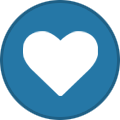
-
Скачать актуальную версию/Download the current version Если у вас уже был зарегистрирован аккаунт в лаунчере до 26.11.2024, то регистрироваться по новой не нужно Аккаунты с форумом и лаунчером не связаны! В лаунчере нужно регистрировать отдельный аккаунт.
-
DayZ Cheat - уникальный в своем роде чит для игры DayZ, который содержит в себе весь нужный функционал для комфортной игры и удержание топ 1 каждой игровой сессии. DayZ Cheat - a unique cheat for the DAYZ game, which contains all the necessary functionality for a comfortable game and maintaining top 1 in each gaming session. Scroll to the bottom to see instructions in English. Функционал: AimBot 1. Enable AimBot - включить автоматическую наводку на игроков 2. FOV - включить отображение FOV/Настроить цвет FOV 3. Force Bullet - включить обход ограничения дистанции пули в 50м 4. On Players - включить срабатывание аимбота на игроков 5. On Zombie - включить срабатывание аимбота на зомби 6. On Animals - включить срабатывание аимбота на животных ============SETTINGS - настройки============ 1. FOV - настроить радиус FOV 2. Lock Distance - настроить дистанцию для срабатывания аимбота 3. Select HitBox[HEAD, NECK, CHEST, PELVIS] - настроить кость на которую будет производится наводка[ГОЛОВА, ШЕЯ, ТУЛОВИЩЕ, ТАЗ] Object - объекты ============Player - игроки============ 1. Enable Player - включить отображение игроков 2. Draw Skeleton - включить отображение скелетов на игроков/Настроить цвет отображаемого скелета 3. Draw Player Info - включить отображение информации об игроке/Настроить цвет информации об игроках 4. Draw Player Box - включить отображение бокса на игроков/Настроить цвет отображаемого бокса 5. Draw Inventory - включить отображение инвенторя игрока/Настроить цвет текста 6. Draw Death Inventory - включить отображение инвенторя мертвых игроков/Настроить цвет текста 7. Draw Death Player- включить отображение мертвых игроков/Настроить цвет текста мертвых игроков 8. Player Distance - настроить дистанцию до отображаемого игрока ============Car - транспорт============ 1. Enable Car - включить отображение транспорта 2. Draw Car Info - включить отображение информации об транспорте/Настроить цвет информации об транспорте 3. Draw Destroyed Car - включить отображение уничтоженного транспорта/Настроить цвет информации об уничтоженном транспорте 4. Car Distance - настроить дистанцию до отображаемого транспорта ============Zombie - зомби============ 1. Enable Zombie - включить отображение зараженных 2. Draw Zombie Info - включить отображение информации об зараженных/Настроить цвет текста информации об зараженных 3. Draw Death Zombie - включить отображение мертвых зараженных/Настроить цвет информации об мертвых зараженных 4. Zombie Distance - настроить дистанцию до отображаемых зараженных ============Animal - животные============ 1. Enable Animal - включить отображение животных 2. Draw Animal Info - включить отображение информации об животных/Настроить цвет текста информации об животных 3. Draw Death Animal - включить отображение мертвых животных/Настроить цвет информации об мертвых животных 4. Animal Distance - настроить дистанцию до отображаемых животных Loot - лут 1. Enable Loot - включить отображение лута 2. Draw Loot Info - включить отображение информации об луте 3. Draw Loot Quality - включить отображение информации об качестве предмета. Отображение зависит от выбранного FOV и отображается только в его радиусе при наведение на предмет. ============Loot Filter - фильтер лута============ 1. Clothes - включить отображение одежды/Настроить цвет текста одежды 2. Food & Drink - включить отображение еды/Настроить цвет текста еды 3. Weapons - включить отображение оружия/Настроить цвет текста оружия 4. Ammunation - включить отображение боеприпасов/Настроить цвет текста боеприпасов 5. Attachments - включить отображение дополнений/Настроить цвет текста дополнений 6. Medical - включить отображение медицины/Настроить цвет текста медицины 7. Vehicle Parts - включить отображение запчастей для авто/Настроить цвет текста запчастей для авто 8. Craft - включить отображение предметов для стройки/Настроить цвет текста предметов для стройки 9. Tools - включить отображение инструментов/Настроить цвет текста инструментов 10. Containers - включить отображение контейнеров/Настроить цвет текста контейнеров 11. Others - включить отображение предметов, которые не попали под фильтрацию/Настроить цвет текста предметов, которые не попали под фильтрацию World - мир 1. Enable Countries - включить отображение городов 2. Draw My Coords - включить отображение позиции вашего персонажа ============Friends - друзья============ Таблица отображает всех игроков присутствующих на сервере. В таблице отображаются никнеймы игроков. При выборе игрока его текст информации меняется на зеленый и его ник получает приписку FRIEND. Есть возможность фильтрации путем ввода определенного ника. ============MISC - мемхаки============ 1. No Grass - отключить отображение травы в игре. Повышает FPS 2. Always Days - смена игрового времени 3. ThreadPersonView - включить вид от третьего лица на серверах, где он заблокирован 4. No Clip (CTRL + P) - включить полет игрока по карте. Дальнейшее включение и отключение происходит путем нажатия комбинации клавиш CTRL + P. Позволяет поднимать лут с любой точки до 5м, убивать игроков на любой дистанции гранатами и минами, а так же лутать трупы на любой дистанции 5. Day Switch - настройка для функции Always Days позволяющая настроить игровое время (от ночи до дня) Settings - настройки ============Player - игроки============ 1. Tick Player Skelet - настроить толщину отображаемого скелета 2. Tick Player Info - настроить размер шрифта текста отображаемой информации об игроках 3. Tick Player Box - настроить толщину отображаемого бокса 4. Tick Player Death - настроить размер шрифта текста отображаемой информации об мертвых игроках ============Car - транспорт============ 1. Tick Car Info - настроить размер шрифта текста отображаемой информации об транспорте 2. Tick Car Destroyed - настроить размер шрифта текста отображаемой информации об уничтоженном транспорте ============ZOMBIE - зомби============ 1. Tick Zombie Info - настроить размер шрифта текста отображаемой информации об зараженных 2. Tick Zombie Death - настроить размер шрифта текста отображаемой информации об мертвых зараженных ============ANIMAL - животные============ 1. Tick Animal Info - настроить размер шрифта текста отображаемой информации об животных 2. Tick Animal Death - настроить размер шрифта текста отображаемой информации об мертвых животных ============Loot - лут============ 1. Tick Loot Info - настроить размер шрифта текста отображаемой информации об луте
-
PUBG Cheat - уникальный в своем роде чит для игры PUBG, который содержит в себе весь нужный функционал для комфортной игры и удержание топ 1 каждой игровой сессии. PUBG Cheat - a unique cheat for the PUBG game, which contains all the necessary functionality for a comfortable game and maintaining top 1 in each gaming session. Scroll to the bottom to see instructions in English. Функционал: AimBot 1. Enable AimBot - включить автоматическую наводку на игроков 2. Visible Check - включить проверку на видимость игрока перед наводкой 3. Prediction - включить упреждение 4. Recoil Compensate - включить компенсацию отдачи 5. FOV - включить отображение FOV/Настроить цвет FOV ============SETTINGS============ 1. FOV - настроить радиус FOV 2. Smooth - настроить плавность наводки 3. Lock Distance - настроить дистанцию для срабатывания наводки аимбота на игроке 4. Select HitBox[HEAD, NECK, CHEST, PELVIS] - настроить кость на которую будет производится наводка[ГОЛОВА, ШЕЯ, ТУЛОВИЩЕ, ТАЗ] Object - объекты ============Player - игроки============ 1. Enable Player - включить отображение игроков 2. Team Check - включить проверка на команду. При включенной проверки ваши напарники по команде не будут отображаться 3. Draw Skeleton - включить отрисовку скелетов на игроков/Настроить цвет отображаемого скелета 4. Draw Player Info - включить отрисовку информации об игроке/Настроить цвет информации об игроках 5. Draw Player Box - включить отрисовку бокса на игроков/Настроить цвет отображаемого бокса 6. Draw Death - включить отрисовку мертвых игроков и их содержимое(лут)/Настроить цвет мертвых игроков 7. Draw Spector Warning - включить отрисовку предупреждения о том, что за вами наблюдают/Настроить цвет предупреждения 8. Player Distance - настроить дистанцию до отображаемого игрока ============Car - транспорт============ 1. Enable Car - включить отображение транспорта 2. Draw Car Info - включить отрисовку информации об транспорте/Настроить цвет информации об транспорте 3. Draw Car Box - включить отрисовку бокса на транспорт/Настроить цвет отображаемого бокса 4. Car Distance - настроить дистанцию до отображаемого транспорта Loot - лут 1. Enable Car - включить отображение транспорта 2. Draw Info - включить отрисовку информации о луте/Настроить цвет информации исключения 3. Loot Distance - настроить дистанцию до отображаемого лута ============Filter - фильтр лута============ 1. Ammo - включить отображение боеприпасов/Настроить цвет текста боеприпасов 2. Vest - включить отображение бронежилетов/Настроить цвет текста бронежилетов 3. Foregrip - включить отображение рукояток для оружия/Настроить цвет текста рукояток для оружия 4. Magazine - включить отображение магазинов для оружия/Настроить цвет текста магазинов для оружия 5. Muzzle - включить отображение компенсаторов для оружия/Настроить цвет текста компенсаторов для оружия 6. Stock - включить отображение подставок под приклад для оружия/Настроить цвет текста подставок под приклад для оружия 7. Scope - включить отображение прицелов для оружия/Настроить цвет текста прицелов для оружия 8. Parachute - включить отображение парашютов/Настроить цвет текста парашютов 9. BackPack - включить отображение рюкзаков/Настроить цвет текста рюкзаков 10. Boost - включить отображение бустов/Настроить цвет текста бустов 11. Ghillie - включить отображение маскировочных костюмов/Настроить цвет текста маскировочных костюмов 12. Helmet - включить отображение шлемов/Настроить цвет текста шлемов 13. Heal - включить отображение пополнителей здоровья/Настроить цвет текста пополнителей здоровья 14. Grenade - включить отображение гранат/Настроить цвет текста гранат 15. Assault Rifles - включить отображение штурмовых винтовок/Настроить цвет текста штурмовых винтовок 16. Sniper Rifles - включить отображение снайперских винтовок/Настроить цвет текста снайперских винтовок 17. Rifles - включить отображение винтовок/Настроить цвет текста винтовок 18. ShotGuns - включить отображение дробовиков/Настроить цвет текста дробовиков 19. Submachine Guns - включить отображение пистолетов-пулеметов/Настроить цвет текста пистолетов-пулеметов 20. Light machine Guns - включить отображение ручных пулеметов/Настроить цвет текста ручных пулеметов 21. HandGuns - включить отображение пистолетов/Настроить цвет текста пистолетов 22. Melee - включить отображение холодного оружия/Настроить цвет текста холодного оружия 23. Miscellaneous - включить отображение сигнальных пистолетов/Настроить цвет текста сигнальных пистолетов 24. Throwbales - включить отображение всего спектра гранат/Настроить цвет текста гранат 25. DMRS - включить отображение винтовок DMRS/Настроить цвет текста винтовок DMRS 26. Other - включить отображение остального лута, который не попал под фильтрацию/Настроить цвет текста остального лута Settings - настройки 1. Tick Player Skelet - настроить толщину отображаемого скелета для игроков 2. Tick Player Info - настроить размер текста отображаемой информации для игроков 3. Tick Player Box - настроить толщину бокса для игроков 4. Tick Car Info - настроить размер текста отображаемой информации для транспорта 5. Tick Car Box - настроить толщину бокса для транспорта 6. Tick Loot Info - настроить размер текста отображаемой информации для лута
-
- pubg
- privatecheat
-
(и ещё 2 )
C тегом:
-
EFT Radar - уникальный в своем роде веб-радар для игры EFT, который не внедряется в память игры и позволяет вам видеть все игровые данные совместно с вашими друзьями, которым даже не нужно покупать для этого подписку. Достаточно поделиться ссылкой на запущенный радар. Перед использованием радара убедитесь, что у вас отключена авто-очистка оперативной памяти в игре и не используется какое-либо ПО по типу MemReduct для очистки оперативной памяти! EFT Radar is a unique web radar for EFT that does not install itself into the game's memory and allows you to see all game data together with your friends, who do not even need to buy a subscription for this. It is enough to share a link to the launched radar. Before using the radar, make sure that you have disabled auto-cleaning of RAM in the game and do not use any software like MemReduct to clear RAM! Scroll to the bottom to see instructions in English. Функционал: Select map - выбрать карту 1. Factory - Завод 2. Customs - Таможня 3. Woods - Лес 4. Shoreline - Берег 5. Interchange - Развязка 6. Lab - Лаба 7. Reserve - Резерв 8. LightHouse - Маяк 9. Streets of Tarkov - Улицы Таркова 10. GroundZero - Эпицентр Player - игроки 1. Enable Player - включить отображение игроков 2. Player name - включить отображение имен игроков 3. Player icon size - настроить размер иконки для игроков 4. Player Font Size - настроить размер шрифта для игроков 5. Team Icon Color - настроить цвет иконки союзников 6. Enemy Icon Color - настроить цвет иконки врагов 7. Bot Icon Color - настроить цвет иконки ботов 8. Name Color - настроить цвет текста игроков Corpse - мертвые 1. Enable Corpse - включить отображение мертвых 2. Enable Corpse name - включить отображение имени мертвых 3. Corpse icon size - настроить размер иконки для мертвых 4. Corpse Font Size - настроить размер шрифта для мертвых 5. Corpse Icon Color - настроить цвет иконки мертвых Loot - лут 1. Enable Item - включить отображение лута 2. Enable Item Name - включить отображение имени лута 3. Item icon size - настроить размер иконки для лута 4. Item Font Size - настроить размер шрифта для лута 5. Enable Container - включить отображение контейнеров 6. Enable Container Name - включить отображение имени контейнеров 7. Container icon size - настроить размер иконки для контейнеров 8. Container Font Size - настроить размер шрифта для контейнеров 9. Item Icon Color - настроить цвет иконки лута 10. Container Icon Color - настроить цвет иконки контейнеров Loot Filter - фильтер лута 1. Item Loot Filter - включить фильтр лута по предметам 2. Item Price Filter - включить фильтр лута по цене 3. Select Item - выбрать нужные предметы для отображения 4. Select price - настроить цену от которой будет отображаться лут Exfil - выход 1. Enable Exfil - включить отображение выходов 2. Enable Exfil Name - включить отображение имени выхода 3. Exfil icon size - настроить размер иконки для выхода 4. Exfil Font size- настроить размер шрифта для выхода 5. Exfil Icon Color - настроить цвет иконки выходов Qeust - квесты 1. Enable Qeust - включить отображение квест помощника 2. Quest Info Window - отображать окно с полной информацией о заданиях по активному квесту 3. Enable Marker - включить отображение маркеров 4. Enable Marker Name - включить отображение имени маркеров 5. Hide Complete Marker - скрывать для отображения маркеры для выполненных заданий 6. Marker Font Size - настроить размер шрифта для маркеров 7. Marker Icon Size - настроить размер иконки для маркеров 8. Marker Icon Color - настроить цвет иконки маркеров Save Settings - сохранить настройки меню
-
DayZ Radar - уникальный в своем роде веб-радар для игры DayZ, который не внедряется в память игры и позволяет вам видеть все игровые данные совместно с вашими друзьями, которым даже не нужно покупать для этого подписку. Достаточно поделиться ссылкой на запущенный радар. DayZ Radar is a unique web radar for DayZ that does not install itself into the game's memory and allows you to see all game data together with your friends, who do not even need to buy a subscription for this. It is enough to share a link to the launched radar. Наименования предметов лута отображаются языком в соответствие с языком выбранном в игре/Loot item names are displayed in the language selected in the game. Scroll to the bottom to see instructions in English. Функционал: Select map - выбрать карту 1. Chernarus 2. Livonia 3. Sakhal 4. Alteria 5. Anastara 6. Arsteinen 7. Banov 8. Bitterroot 9. Chiemsee 10. Deadfall 11. Deerisle 12. Esseker 13. Iztek 14. Hashima Islands 15. Melkart 16. Namalsk 17. NH Chernobyl 18. NukeZZone 19. Onforin 20. PNW 21. Pripyat 22. ROS 23. Rostow 24. Takistan 25. Valning 26. Vela 27. Vis Island 28. Yipirit Player - игроки 1. Enable Player - включить отображение игроков на карте 2. Enable player name - включить отображение имен игроков 3. Hide corpse player - скрывать для отображения погибших игроков 4. Auto follow player - включить автоматическое перемещение карты за локальным игроком 5. Map scale for follow - размер приближения карты при автоматическом перемещение 6. Player icon size - настроить размер иконки для игроков 7. Player font size - настроить размер шрифта текста для игроков 8. Player icon color - настроить цвет иконки для игроков 9. Player text color - настроить цвет шрифта текста для игроков 10. Local icon color - настроить цвет иконки для локального игрока 11. Local text color - настроить цвет шрифта текста для локального игрока 12. Corpse player color - настроить цвет иконки и шрифта текста для погибших игроков Zombie - зомби 1. Enable zombie - включить отображение зомби на карте 2. Enable zombie name - включить отображение имен зомби 3. Hide corpse zombie - скрывать для отображения погибших зомби 4. Zombie icon size - настроить размер иконки для зомби 5. Zombie font size - настроить размер шрифта текста для зомби 6. Zombie icon color - настроить цвет иконки для зомби 7. Zombie text color - настроить цвет шрифта текста для зомби 8. Corpse zombie color - настроить цвет иконки и шрифта текста для погибших зомби Car - автомобили 1. Enable car - включить отображение автомобилей на карте 2. Enable car name - включить отображение имен автомобилей 3. Hide destroyed car - скрывать для отображения уничтоженные автомобили 4. Car icon size - настроить размер иконки для автомобилей 5. Car font size - настроить размер шрифта текста для автомобилей 6. Car icon color - настроить цвет иконки для автомобилей 7. Car text color - настроить цвет шрифта текста для автомобилей 8. Destroyed car color - настроить цвет иконки и шрифта текста для уничтоженных автомобилей Animal - животные 1. Enable animal - включить отображение животных на карте 2. Enable animal name - включить отображение имен животных 3. Hide corpse animal - скрывать для отображения погибших животных 4. Animal icon size - настроить размер иконки для животных 5. Animal font size - настроить размер шрифта текста для животных 6. Animal icon color - настроить цвет иконки для животных 7. Animal text color - настроить цвет шрифта текста для животных 8. Corpse animal color - настроить цвет иконки и шрифта текста для погибших животных Loot - лут 1. Enable item - включить отображение лута на карте 2. Enable item name - включить отображение имен лута 3. Loot icon size - настроить размер иконки для животных 4. Loot font size - настроить размер шрифта текста для животных 5. Cloth / Cloth color - включить отображение одежды / Настроить цвет иконки и шрифта текста для одежды 6. Food / Food Color - включить отображение еды / Настроить цвет иконки и шрифта текста для еды 7. Weapon / Weapon Color - включить отображение оружия / Настроить цвет иконки и шрифта текста для оружия 8. Ammunation / Ammunation Color - включить отображение патрон / Настроить цвет иконки и шрифта текста для патрон 9. Attachments / Attachments Color - включить отображение приспособлений для разного вида вещей / Настроить цвет иконки и шрифта текста для приспособлений разного вида вещей 10. Medical / Medical Color - включить отображение медицины / Настроить цвет иконки и шрифта текста для медицины 11. Vehicles / Vehicles Color - включить отображение запчастей для автомобиля / Настроить цвет иконки и шрифта текста для запчастей 12. Tools / Tools Color - включить отображение приспособлений для стройки и т.д / Настроить цвет иконки и шрифта текста для приспособлений для стройки и т.д 13. Crafting / Crafting Color - включить отображение вещей для крафта / Настроить цвет иконки и шрифта текста для крафта 14. Container / Container Color - включить отображение контейнеров, ящиков и т.д / Настроить цвет иконки и шрифта текста для контейнеров 15. Other / Other Color - включить отображение лута, который не попал под фильтрацию категорий(в основном нужно для модовых серверов) / Настроить цвет иконки и шрифта текста для остального лута Save Settings - сохранить настройки меню
-
Welcome to Pages! Pages extends your site with custom content management designed especially for communities. Create brand new sections of your community using features like blocks, databases and articles, pulling in data from other areas of your community. Create custom pages in your community using our drag'n'drop, WYSIWYG editor. Build blocks that pull in all kinds of data from throughout your community to create dynamic pages, or use one of the ready-made widgets we include with the Invision Community. View our Pages documentation
.png.520f63e2d0acc00859fde2846f018084.png)